不少的win11用戶們想將自己電腦上的中文用戶名改成英文名字,但是要怎麼操作用戶們知道嗎?方法很簡單的,使用者可以以管理身分開啟cmd窗口,然後來直接的進行設定就可以了。以下就讓本站來為用戶們來仔細的介紹一下Win11中文用戶名如何改為英文用戶的方法吧。
Win11中文用戶名如何改為英文用戶的方法
1、首先需要登出目前用戶,使用Administrator用戶登入帳號。
2、以管理員身分開啟CMD視窗。
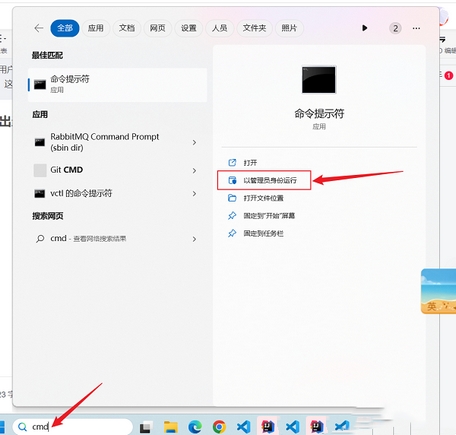
3、在命令列輸入:net user administrator /active:yes。
4、切換到管理員 ,等待一下就會進入到管理員使用者登入。
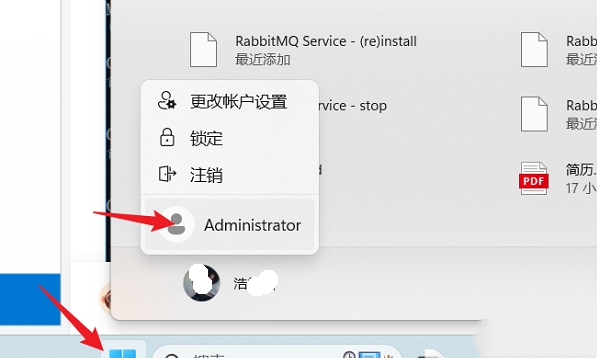
5、進入管理員帳號之後,打開資料夾,找到C:\Users,在這資料夾下,將你的使用者資料夾的名字改成你需要改成的英文名。
6、開啟註冊表,Win R 輸入regedit。
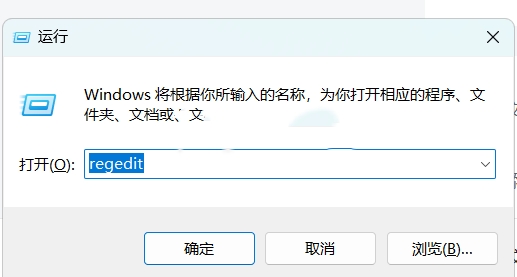
7、找到這個資料夾,HKEY_LOCAL_MACHINE\SOFTWARE\Microsoft\Windows NT\CurrentVersion\Profilelist。
8、右鍵點選修改就行。
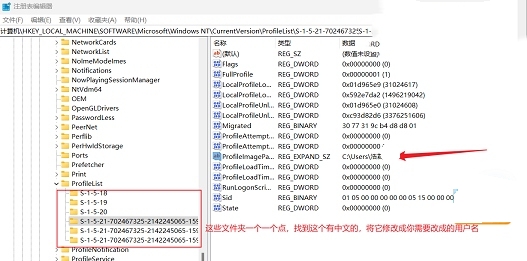
9、將使用者從Administrator切換回先前的使用者帳號。
10、以管理者重新開啟CMD,輸入:net user administrator /active:no ,將管理者帳號關閉即可。

以上是win11怎麼把中文用戶名改成英文?的詳細內容。更多資訊請關注PHP中文網其他相關文章!




